• Abgelegt bei: Fehlerbehebung beim Computer • Bewährte Lösungen
Wenn Ihr Windows-System mit dem Problem des blauen Bildschirms 0xc0000005 konfrontiert ist und Sie mit der Fehlermeldung verwirrt sind, die auf Ihrem Systembildschirm erscheint, machen Sie sich keine Sorgen. Dieser Artikel dient nur dazu, Nutzern wie Ihnen zu helfen. Lesen Sie es vollständig durch, um aus dieser beunruhigenden Situation herauszukommen und wieder ein normal funktionierendes System zu haben.
- Teil 1: Was ist der Fehlercode blauer Bildschirm 0xc0000005?
- Teil 2: Ursache für den Fehlercode blauer Bildschirm 0xc0000005
- Teil 3: Behebung des Fehlercodes blauer Bildschirm 0xc0000005?
- Teil 4: Wie können Sie Daten wiederherstellen, wenn Sie Daten nach dem blauen Bildschirm 0xc0000005 verloren haben?
Video-Tutorial zum Thema Wie behebe ich den Fehler "Blauer Bildschirm des Todes" in Windows?
Teil 1: Was ist der Fehlercode blauer Bildschirm 0xc0000005?
Der Fehlercode 0xc0000005 war schon immer einer der am häufigsten auftretenden Fehler von Benutzern mit dem Windows-System. Sie hat verschiedene Ursachen und kann in jeder Situation auftreten. Wir alle wissen, dass Personalcomputer und Laptops hauptsächlich zum Speichern von Daten verwendet werden. Der Fehlercode Oxc0000005 wirkt sich sowohl direkt als auch indirekt auf die Daten des Personal Computers und Laptops aus. Daher ist es wirklich wichtig, in den Fehlercode von 0xc0000005 so bald wie möglich zu suchen, wie es eine Bedrohung für Ihre Daten sein wird.
Lassen Sie uns die Ursachen des Fehlercodes 0xc0000005 und verschiedene Lösungen zur Vermeidung des Fehlers 0xc0000005 besprechen. Wir versichern Ihnen, dass, wann immer Sie passieren, um den Fehlercode blauen Bildschirm 0xc0000005 Gesicht dieser Artikel wird eine große helfende Hand für Sie und Ihre Lieben sein.
Teil 2: Ursache des Fehlercodes blauer Bildschirm 0xc0000005?
Der Fehlercode des blauen Bildschirms 0xc0000005 wird vor allem dann verursacht, wenn der Benutzer versucht, ein Programm auszuführen oder zu installieren, das nicht unterstützt wird oder dem Ort zugewiesen ist, an dem er es versucht. Wenn der Fehler verursacht wird oder auf Ihrem PC und Laptop auftritt, erhalten Sie eine der folgenden Meldungen vom System;
- "Es ist ein Anwendungsfehler aufgetreten und es wird ein Anwendungsfehlerprotokoll erstellt. Ausnahme: Zugriffsverletzung (0XC0000005), Adresse "Die Anwendung konnte nicht ordnungsgemäß initialisiert werden (0xC0000005). Klicken Sie auf OK, um die Anwendung zu beenden".
- Die Kombination "Stop 0x0000008E (0xc0000005...)" auf dem blauen Bildschirm.
Einige der anderen Gründe, aufgrund derer der Fehlercode 0xc0000005 kann verursacht werden, sind fehlerhafte RAM, Virusinfektion, Registry-Problem, DEP-Funktion, falsche System-Sicherheitssystem, beschädigte Treiber, etc. Meistens sind die Ursache und das Problem des Fehlercodes unvorhersehbar und schwer herauszufinden. Der Fehlercode des blauen Bildschirms 0xc0000005 scheint schwierig und komplex zu sein, aber die Schritte und Lösungen zur Lösung dieses Fehlercodes sind einfach zu befolgen.
Teil 3: Behebung des Fehlercodes blauer Bildschirm 0xc0000005?
In diesem Abschnitt finden Sie einige Lösungen, um den Stoppcode zu beheben. Wir haben ein paar Techniken, um das Problem innerhalb weniger Minuten zu lösen. Gehen wir sie nacheinander durch und erläutern sie ausführlich. Jede Lösung kann sich in ihrer Art und Weise unterscheiden, wird Ihnen aber sicherlich in vielerlei Hinsicht helfen. Sie können also den unten beschriebenen Prozess durchführen.
Lösung 1: Scannen Sie den Virus kontinuierlich
In vielen Fällen sind Viren oder Malware die Hauptursache für den Stoppcode, und manche Antivirensoftware ist möglicherweise nicht an das Betriebssystem anpassbar. Wir können nicht auch noch die Leistung des Antivirenprogramms bemängeln. Wahrscheinlich wird ein schwerwiegender Virus das gesamte Programmsystem des Personalcomputers beeinträchtigen. Wenn Ihr Laptop oder PC von einem Virus befallen ist, kann es sein, dass Sie den Fehlercode plötzlich erhalten. Es hält Sie einfach von der Arbeit am Computer ab. Sie können dies als ein Zeichen für einen Virus oder eine Malware ansehen.
Um die Virenaktivitäten zu stoppen, sollten Sie den Scan vollständig ausführen. Wenn der Scan abgeschlossen ist und die Viren noch vorhanden sind, erhalten Sie einen Hinweis auf die Dateien, die von dem Virus betroffen sind. Löschen Sie sie ohne zu zögern und formatieren Sie Ihren Computer. Wenn Sie ein Antivirenprogramm verwenden, stellen Sie sicher, dass Sie es bei Bedarf aktualisieren.
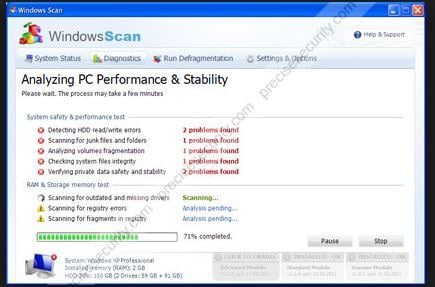
Lösung 2: Ermitteln Sie die Registrierungsinformationen. Möglicherweise müssen Sie es reparieren, wenn Sie einen Stoppcode-Fehler befürchten:
Das Reparieren der Registrierung bedeutet, dass der Laptop oder Personalcomputer nicht mehr richtig funktioniert. Dies kann zu beschädigten Dateien in der Registrierung führen und wird als Einzelpunktfehler bezeichnet.
Lassen Sie uns anhand eines ausführlichen Beispiels das Konzept der Reparatur der Registrierung erläutern.
Wenn Sie das neue Update über das alte installieren wollen und es versäumt haben, das vorherige zu löschen, ist das ein Problem. Dies ist so, wie Sie die beschädigten Dateien in der Registrierung erhalten könnte. Um dieses Problem zu lösen, sollten Sie die vorherige Software deinstallieren oder löschen. Wenn Sie es nicht tun, dann sind Sie verpflichtet, den Stopp-Code einmal, wenn die Registrierung bekommt die beschädigten Dateien zu bekommen.
Wie repariert man Registrierungsdateien?
Zunächst müssen Sie alle Einträge ohne Unterbrechung gegenprüfen. Wenn Sie etwas Ungültiges oder Beschädigtes finden, löschen Sie diese Einträge. Wenn Sie jedoch neu sind, um die Registrierung zu reparieren, dann folgen Sie den oben genannten Richtlinien.

Sie können das Tool von https://ssl-download.cnet.com/Registry-Repair/3000-2086_4-10372101.html herunterladen. Installieren Sie anschließend das Tool und wählen Sie die Option, das System zu scannen, um zu prüfen und zu reparieren, ob ein Problem in der Registrierung gefunden wurde.
Lösung 3: Reparieren Sie beschädigtes RAM nicht selbst!
Viele Benutzer haben sich beschwert, dass der schlechte Speicher des RAM die eigentliche Ursache des Fehlercodes ist. Wenn Sie versuchen, einen neuen Arbeitsspeicher hinzuzufügen, um die Leistung zu erhöhen (der aber irgendwie beschädigt wurde), kann es sein, dass Sie den Fehler des Stoppcodes erhalten. Entfernen Sie also einfach den Arbeitsspeicher und starten Sie den Computer oder Laptop neu. Prüfen Sie anschließend, ob die Meldung über den Stoppcode noch immer angezeigt wird oder nicht.

Hinweis: Wenn Sie sich entschlossen haben, den Arbeitsspeicher aus dem Laptop oder PC herauszunehmen, schalten Sie den Computer aus und entfernen Sie erst dann den Arbeitsspeicher.
Wenn Sie jedoch immer noch den Fehlercode erhalten, müssen Sie die folgenden Lösungen befolgen.
Lösung 4: Proxies überprüfen
In einigen Fällen, wenn Sie nur die Proxys überprüfen und Sie können leicht den Weg finden, um loszuwerden, blauen Bildschirm 0xc0000005. Hier erfahren Sie, wie Sie die Proxys aktivieren und deaktivieren können.
Um damit zu beginnen, gehen Sie im Startmenü auf Internetoptionen> klicken Sie dort auf die Registerkarte Verbindung> besuchen Sie die LAN-Einstellungen> dann können Sie Änderungen am Proxyserver vornehmen.
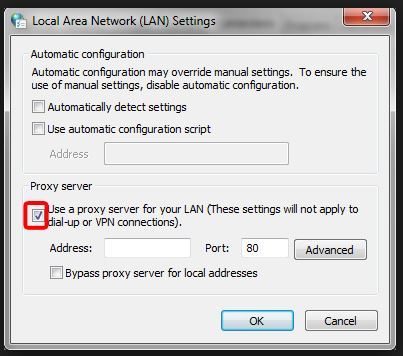
Übrigens, Sie können auch mehr Lösungen zu Behebung des Fehlers "Blauer Bildschirm des Todes erfahren.
Teil 4: Wie können Sie Daten wiederherstellen, wenn Sie Daten nach dem blauen Bildschirm 0xc0000005 verloren haben?
Eine sehr wichtige Frage für alle müssen, was zu tun ist, wenn Sie leiden Datenverlust aufgrund von Fehlercode blauen Bildschirm 0xc0000005. Auch wir sind der Meinung, dass Sie bei der Suche nach der Lösung wertvolle Zeit verlieren können. Um Zeit zu sparen und das Problem des Stoppcodes ohne Datenverlust zu lösen, müssen Sie die beste Software auf dem Markt wählen. Eine solche Software, die wir empfehlen möchten, ist "recoverit" von Wondershare. Diese Software wurde speziell für alle Probleme im Zusammenhang mit Computerdatenverlusten entwickelt, und Sie können sicher sein, dass Sie das gewünschte Ergebnis innerhalb weniger Minuten erhalten.
Einfach herunterladen und die Magie von recoverit erleben. Wir sind sicher, dass Sie die Software bewundern werden. Also, sollen wir beginnen, die Schritte zu verstehen, um wieder die Daten, die leider durch blauen Bildschirm 0xc0000005 verloren ist?

Ihre sichere und zuverlässige Software zur Wiederherstellung von Dateien für Blue Screen Error
- Stellen Sie verlorene oder gelöschte Dateien, Fotos, Audiodateien, Musik und E-Mails von jedem Speichergerät effektiv, sicher und vollständig wieder her.
- Unterstützt die Wiederherstellung von Daten aus Papierkorb, Festplatte, Speicherkarte, Flash-Laufwerk, Digitalkamera und Camcorder.
- Unterstützt die Wiederherstellung von Daten nach plötzlicher Löschung, Formatierung, Festplattenbeschädigung, Virenbefall, Systemabsturz in verschiedenen Situationen.
Zu Beginn müssen Sie die Software recoverit herunterladen und auf Ihrem Computer installieren.
Sobald Sie den obigen Schritt abgeschlossen haben, wird das Hauptfenster angezeigt. Wählen Sie die Systemabsturzdatenwiederherstellung und beginnen Sie mit der Erstellung des bootfähigen Mediums.
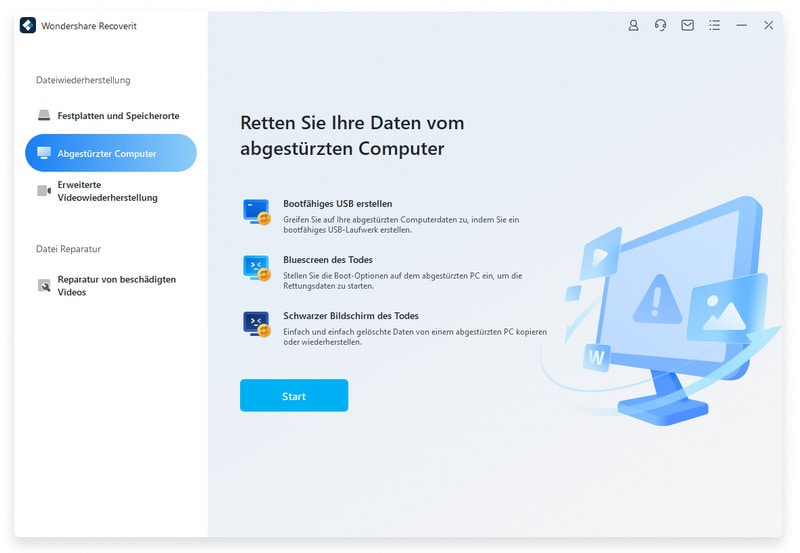
Die bootfähigen Medien, wie unten gezeigt, helfen Ihnen, die verlorenen Daten wiederherzustellen. Sie können bootfähige Medien erstellen, wenn Windows nicht gestartet werden kann. In diesem Fall können Sie bootfähige Medien erstellen. Tippen Sie auf die Schaltfläche Start.
Hier können Sie das Laufwerk für das bootfähige Medium auswählen, entweder eine CD/DVD oder einen USB-Stick. Wählen Sie nun die Schaltfläche "Erstellen".
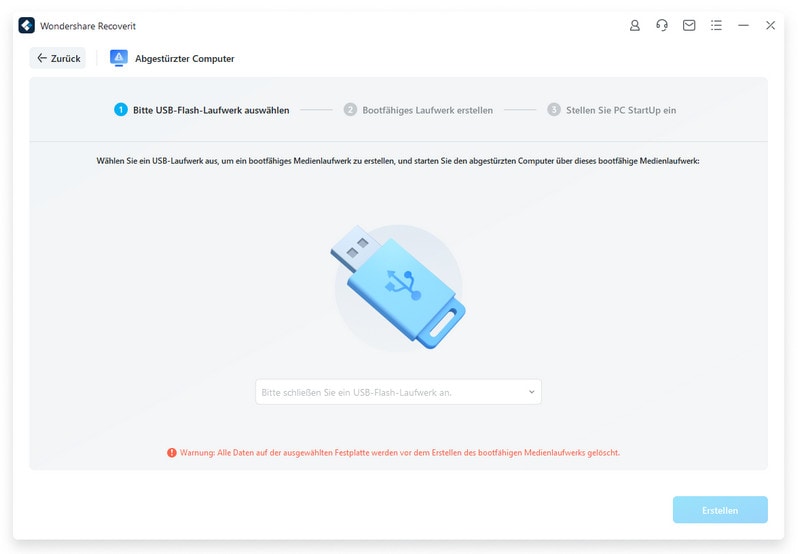
Wenn Sie sich für CD/DVD oder USB entscheiden, wird eine Warnmeldung in der Art eines Pop-up-Fensters angezeigt. Für diesen Prozess müssen Sie das Laufwerk formatieren und die wichtigen Daten aufnehmen, wenn Sie im Laufwerk haben.
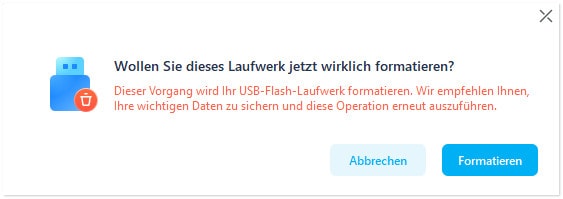
Lassen Sie den Vorgang anschließend zu Ende gehen und unterbrechen Sie ihn nicht mittendrin. Wenn Sie den Vorgang unterbrechen, müssen Sie ihn von vorne beginnen.
Sobald das bootfähige Medium entweder auf CD/DVD oder USB erstellt wurde, werden Sie aufgefordert, die Richtlinien zu befolgen:
1) Sie müssen die Einstellungen im BIOS anpassen, um die CD/DVD oder USB zu starten. Starten Sie den Laptop oder PC neu und wählen Sie dann die BIOS-Taste.
2) Wenn Sie die CD/DVD verwenden, legen Sie sie in einen Laptop oder Computer ein. Die nächste Wahl wird USB sein und dasselbe tun.
3) Schließlich müssen Sie nur noch den Laptop oder Computer neu starten.
Fazit
Also zum Abschluss haben wir analysiert, die Möglichkeiten und Techniken, um herauszufinden, die Ursachen der blauen Bildschirm 0xc0000005 und auch, wie man mit verlorenen Daten Szenarien mit recoverit. Wenn Sie immer noch denken, dass Sie technisch versiert sein müssen, um die Schritte zu befolgen, dann liegen Sie falsch. Alle in dem Artikel aufgeführten Leitlinien für die einzelnen Verfahren sind einfach und leicht zu befolgen. Achten Sie nur darauf, dass Sie keinen Schritt dazwischen auslassen. Befolgen Sie die Anweisungen genau. Somit gibt es keine Notwendigkeit für Sie, Ihre wertvolle Zeit mit der Suche nach Lösungen für den Stoppcode 0xc0000005 zu verbringen. Nicht wahr?
Computer-Fehlerbehebung
- Win Systemabsturz
- BIOS-Passwort knacken
- Die Shift-Taste funktioniert nicht
- Zugriff verweigert-Fehler unter Windows beheben
- "Ntoskrnl.exe"-Fehler beheben
- MBR Fehlermeldung 1, 2 und 3 lösen
- Windows-Tipps
- Windows 10 mithilfe der Eingabeaufforderung reparieren
- Überhitzungsproblemen lösen
- Windows 10 startet nicht mehr
- Was ist Windows PE
- Bootfähiges USB-Laufwerk für Windows PE ersllten
- Computer-Probleme
- RunDLL-Fehler beheben
- "Hard Disk 3F0" auf HP-Systemen
- Administrator-Kennwort entfernen
- Beschädigte BOOTMGR Abbildung
- Administrator-Kennwort entfernen
- "Unmountable Boot Volume" beheben
- Blauer Bildschirm-Fehler


Classen Becker
chief Editor